Define uma projeção paralela ou visualização em perspectiva pelo uso da câmera e do alvo.
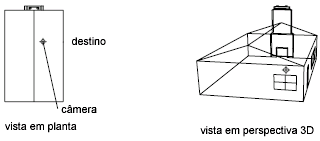
Os prompts a seguir são exibidos.
Selecionar objeto
Especifica os objetos a serem utilizados na imagem de vista à medida que você altera as vistas. Se forem selecionados muitos objetos, o arraste e a atualização da imagem ficarão mais lentos.
BLOCOVISTAD
Se você pressionar Enter no prompt Selecionar objetos, o BLOCOVISTAD exibe uma visualização prévia da imagem. Você pode criar o seu próprio bloco BLOCOVISTAD em uma área de unidade 1 por unidade 1 por unidade 1, com origem no canto inferior esquerdo. A ilustração a seguir mostra um exemplo de utilização do BLOCOVISTAD padrão para definir a vista (a movimentação do cursor gráfico ajusta a vista).

Especificação do ponto
Rola a vista para baixo da câmera. O ponto que você seleciona com o dispositivo apontador é um ponto inicial para a operação de arraste. Sua direção de vista muda sobre o ponto de destino à medida que você move o dispositivo apontador.
Os ângulos devem ser positivos. O ângulo de direção indica a parte frontal da vista e o ângulo de magnitude determina a distância em que a vista é rolada.
Câmera
Define uma nova posição da câmera pela sua rotação em torno do ponto de destino. Dois ângulos determinam o valor da rotação.
- Localização da câmera
-
Define a posição da câmera com base no ponto especificado.
- Inserir ângulo a partir do plano XY
-
Define a posição da câmera a um ângulo acima ou abaixo do plano XY. Um ângulo de 90 graus proporciona uma observação de cima para baixo e um ângulo de -90 proporciona uma observação de baixo para cima. Um ângulo de câmera de 0 graus coloca a câmera paralela ao plano XY do UCS.
- Alternar (Ângulo em)
-
Alterna entre dois modos de entrada de ângulo. Inserir um ângulo no prompt de comando bloqueia o movimento do cursor para que somente veja as posições disponíveis para aquele ângulo. Alternar desbloqueia o movimento do cursor para o ângulo, permitindo que você utilize o cursor para rotacionar a câmera.
- Inserir o ângulo no plano XY do eixo X
-
Define a posição em um ângulo com o plano XY relativo ao eixo X do UCS atual. Esse ângulo mede de -180 a 180 graus. Um ângulo de rotação de 0 graus permite que você olhe para baixo do eixo X do UCS em direção à origem.
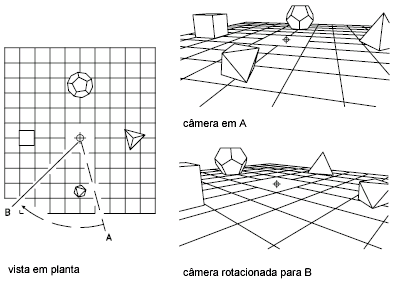
A ilustração mostra a câmera girando para a esquerda de sua posição inicial, mantendo seu ângulo com o plano XY inalterado.
- Alternar ângulo (Ângulo de)
-
Alterna entre dois modos de entrada de ângulo. Inserir um ângulo no prompt de comando bloqueia o movimento do cursor para que somente veja as posições disponíveis para aquele ângulo. Alternar desbloqueia o movimento do cursor para o ângulo, permitindo que você utilize o cursor para rotacionar a câmera.
Alvo
Define uma nova posição para o destino, rotacionando-o em torno da câmera. O efeito é semelhante ao de girar a cabeça para ver diferentes partes do desenho de um ponto de observação. Dois ângulos determinam o valor da rotação.
- Inserir o ângulo do plano XY
- Inserir o ângulo do plano XY
- Alternar (Ângulo em)
- Alternar (Ângulo em)
- Inserir o ângulo no plano XY do eixo X
- Inserir o ângulo no plano XY do eixo X
A ilustração a seguir mostra o efeito da movimentação do ponto de destino da esquerda para a direita, mantendo seu ângulo com o plano XY inalterado.

- Alternar (Ângulo de)
- Alternar (Ângulo de)
Distância
Aproxima ou afasta a câmara ao longo da linha de visão relativa ao destino. Essa opção ativa a vista em perspectiva, que afasta o objeto da câmera para parecer menor do que os que estão mais próximos dela. Um ícone de perspectiva especial substitui o ícone do sistema de coordenadas. Você é solicitado para a nova distância entre câmera e destino.
Uma barra deslizante ao longo da parte superior da área de desenho é rotulada de 0x a 16x, com 1x representando a distância atual. Mover a barra deslizante para a direita faz com que aumente a distância entre a câmera e o destino. Movê-la para a esquerda faz com que a distância entre eles diminua. Para desativar a vista em perspectiva, escolha a opção Desativado do prompt principal VISTAD.
Se os pontos de destino e da câmera estiverem muito próximos ou se você especificar uma lente de comprimento focal longa, é possível que você veja muito pouco de seu desenho quando especificar uma nova distância. Se você vê pouco ou nada do seu desenho, tente o máximo valor de escala (16x) ou entre uma grade distância. Para ampliar o desenho sem ativar a vista em perspectiva, utilize a opção Zoom de VISTAD.

A ilustração mostra o efeito da movimentação da câmera ao longo da linha de visão relativa ao destino, no qual o campo de visão permanece constante.
Pontos
Localiza os pontos da câmera e do destino, utilizando as coordenadas X,Y,Z. Você pode utilizar filtros de ponto XYZ.
Para facilitar a definição de uma nova linha de visão, uma linha elástica é desenhada da posição atual da câmera até a mira. Você é solicitado para uma nova localização de câmera.
Uma linha elástica conecta o ponto de destino ao cursor de mira para ajudá-lo a posicionar a câmera em relação ao destino. A ilustração mostra a alteração na vista, à medida que os pontos da câmera e de destino são trocados. As configurações de lente e distância são as mesmas em cada caso.

Para obter informações sobre como inserir ângulos de direção e magnitude, consulte Especificação de ponto.
Pan
Troca a imagem sem alterar o nível de ampliação.
Zoom
Se a vista em perspectiva está desativada, o Zoom dinamicamente aumenta ou diminui o tamanho aparente de objetos no viewport atual.
Uma barra deslizante ao longo da parte superior da área de desenho é rotulada de 0x a 16x, com 1x representando a escala atual. Mover a barra deslizante para a direita aumenta a escala. Movê-la para a esquerda faz com que a escala diminua.
Se a vista em perspectiva estiver ativada, Zoom ajustará o comprimento da lente da câmera, que irá alterar o campo de visão e fará com que uma parte maior ou menor do desenho fique visível a uma determinada distância da câmera e do destino. O comprimento padrão da lente é 50mm, simulando o que você veria com uma câmera de 35mm e lentes de 50mm. Aumentar o comprimento das lentes é semelhante a alternar para uma teleobjetiva. Reduzir o comprimento das lentes amplia o campo de visão, como ocorre com uma lente grande angular.
Uma barra deslizante ao longo da parte superior da área de desenho é rotulada de 0x a 16x, com 1x representando o comprimento de lente atual. Mover a barra deslizante para a direita aumenta o comprimento da lente. Movê-la para a esquerda faz com que o comprimento da lente diminua.

Girar
Inverte ou inclina a vista em torno da linha de visão. O ângulo de inversão é medido no sentido anti-horário, com grau 0 para a direita.
Cortar
Corta a vista, ocultando partes do desenho que ficam atrás ou na frente do plano de corte frontal. Os planos de corte frontal e posterior são paredes invisíveis que você posiciona perpendicularmente à linha de visão, entre a câmera e o destino.
- Posterior
-
Oculta os objetos localizados atrás do plano de corte posterior.
- Distância do alvo. Posiciona o plano de corte posterior e ativa o corte posterior. Uma distância positiva posiciona o plano de corte entre o destino e a câmera. Uma distância negativa posiciona o plano além do destino. A barra deslizante pode ser utilizada para arrastar o plano de corte.
- Ativado. Ativa o corte posterior na distância de corte atual.
- Desativado. Desativa o corte posterior.
- Frontal
-
Oculta objetos localizados entre a câmera e o plano de corte frontal.
- Distância do alvo.Posiciona o plano de corte frontal e ativa o corte frontal. Uma distância positiva posiciona o plano de corte entre o destino e a câmera. Uma distância negativa posiciona o plano além do destino. A barra deslizante pode ser utilizada para arrastar o plano de corte.
- Olho. Posiciona o plano de corte frontal na câmera.
- Ativado. Ativa o corte frontal. Essa opção fica disponível somente quando a vista em perspectiva está desativada.
- Desativado. Desativa o corte frontal. Essa opção fica disponível somente quando a vista em perspectiva está desativada.

- Desativado
-
Desativa os cortes frontal e posterior. Se a vista em perspectiva estiver ativada, o corte frontal permanecerá ativo na posição da câmera.
Ocultar
Suprime linhas ocultas dos objetos selecionados para auxiliar na vista. Círculos, sólidos, traços, regiões, segmentos de polilinhas largas, faces 3D, malhas de polígono e as arestas de extrusão de objetos com espessura diferente de zero são consideradas como superfícies opacas que ocultam objetos. Essa supressão de linhas ocultas é mais rápida do que a realizada por OCULTAR, mas não pode ser plotada.
Desativado
Desativa a vista em perspectiva. A opção Distância ativa a vista em perspectiva.
Desfazer
Reverte os efeitos da última ação de VISTAD. É possível desfazer várias operações de VISTAD.